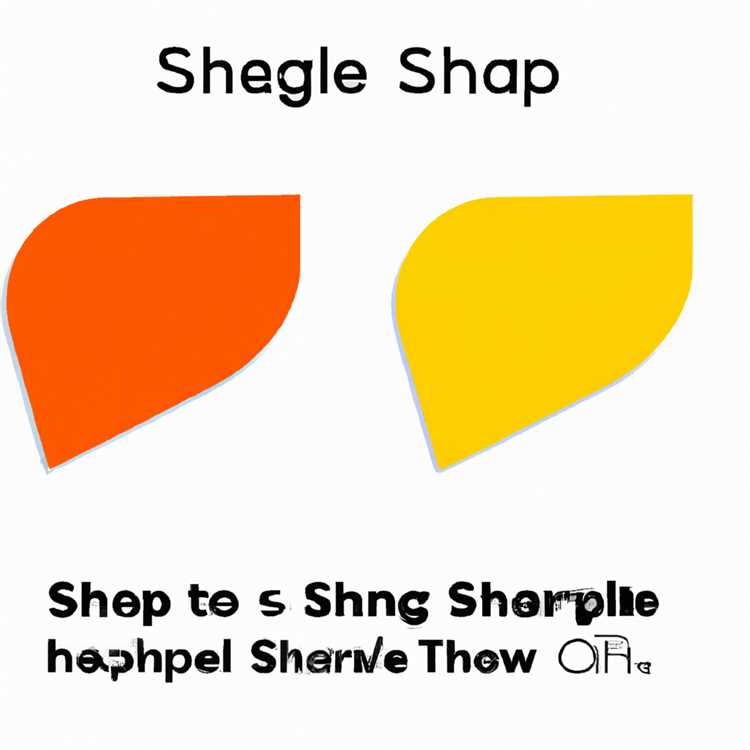iCloud Photos, Apple cihazlarla sıkı bir şekilde entegredir ve iPhone, iPad ve Mac'teki yerel Fotoğraflar Uygulaması ile iyi çalışır. İPhone'dan iCloud Fotoğrafları'na Fotoğraf Yükleme adımlarını aşağıda bulacaksınız.

İPhone'dan iCloud Fotoğrafları'na Fotoğraf Yükleme
Fotoğrafları iCloud Fotoğrafları'na yüklemeden önce, iCloud Hesabınızda yeterli depolama alanınız olduğundan emin olmanız gerekir.
Ücretsiz iCloud Hesabında mevcut 5 GB'lık sınırlı depolama alanı, tüm Fotoğraflarınızı ve Videolarınızı iCloud Fotoğrafları'nda depolamak için yeterli olmayacaktır.
Tüm Fotoğraf ve Videolarınızı iCloud'da tutmayı düşünüyorsanız, Apple'dan çok uygun fiyatlarla daha fazla iCloud depolama alanı satın alabilirsiniz (ayda 1, 29 ABD doları için 50 GB).
1. iPhone'dan iCloud Fotoğrafları'na Fotoğraf Yükleyin
İPhone'dan iCloud Fotoğrafları'na Fotoğraf yüklemek için gereken tek şey, cihazınızdaki iCloud Fotoğrafları seçeneğini açmaktır.
İCloud Fotoğrafları etkinleştirildikten sonra, cihazınızda çektiğiniz tüm Fotoğraflar otomatik olarak iCloud Fotoğrafları'na yüklenir.
1. iPhone'unuzdaki Ayarlar'ı açın, aşağı kaydırın ve Fotoğraflar'a dokunun.

2. Fotoğraflar ekranında, düğmeyi AÇIK konuma getirerek iCloud Fotoğrafları'nı etkinleştirin.

Aynı ekranda, 'iPhone Deposunu Optimize Et' veya 'Orijinalleri İndir ve Sakla' seçeneğini seçebilirsiniz.
İPhone Depolamasını Optimize Et: Bu seçeneği belirlerseniz, cihazınızdaki orijinal Fotoğraflar optimize edilmiş veya sıkıştırılmış sürümlerle değiştirilir. Tam çözünürlüklü görüntülerin bir kopyası iCloud'da saklanır
Orijinalleri İndirin ve Saklayın: Orijinal tam çözünürlüklü görüntüler hem iCloud'da hem de iPhone'unuzun dahili depolama alanında saklanır.
2. Mac'ten iCloud Fotoğraflarına Fotoğraf Yükleme
Mac'ten iCloud Fotoğraflarına Fotoğraf Yüklemek için aşağıdaki adımları izleyin.
1. Mac'inizdeki Fotoğraflar uygulamasını açın.

2. Üst menü çubuğundaki Fotoğraflar sekmesini tıklayın ve açılır menüden Tercihler… 'i seçin.

3. Bir sonraki ekranda iCloud sekmesine tıklayın ve iCloud Fotoğrafları seçeneğini işaretleyin.

İCloud Fotoğrafları seçeneğini belirledikten sonra, Fotoğraflar Uygulaması Mac'inizdeki tüm Fotoğrafları iCloud Fotoğrafları'na yükleme işlemine başlayacaktır.
Aynı ekranda, aşağıdaki seçeneklerden herhangi birini seçebilirsiniz.
Orijinalleri Mac'e İndir: Orijinal Fotoğraf ve Videoların bir kopyasını Mac'te iCloud'a yüklenenlere ek olarak saklamak için bu seçeneği belirleyin.
Mac Depolama Alanını Optimize Edin: Orijinal tam çözünürlük Mac'teki fotoğraflar, depolama alanından tasarruf etmek için sıkıştırılmış veya optimize edilmiş sürümlerle değiştirilir.
iCloud Fotoğraf Paylaşımı: Aileniz ve arkadaşlarınızla fotoğraf paylaşmak için iCloud'da bir Paylaşımlı Klasör oluşturmanıza olanak sağlar.
İCloud Fotoğraflarının Avantajları
İCloud Photos'un ana avantajı, tüm fotoğraflarınıza herhangi bir cihazdan ve dünyanın herhangi bir yerinden erişmenize izin vermesidir.
İPhone'dan iCloud Fotoğrafları'na yüklediğiniz fotoğraflar, tüm iCloud özellikli cihazlarınızda otomatik olarak senkronize edilir.
Örneğin, iPhone'da yeni Fotoğraflar alırsanız Fotoğraflar iPad, Mac ve Windows PC'nizde kullanılabilir hale gelir.
Ayrıca, iCloud Fotoğrafları, cihazınızın depolama kapasitesi hakkında endişelenmenize gerek kalmadan iPhone'da istediğiniz kadar fotoğraf çekmenize olanak tanır.
Fotoğraflar çekilirken iPhone'unuz dolarsa, Fotoğrafları cihazınızdan silebilirsiniz ve iCloud Fotoğrafları'nda hala kullanılabilirler.